Docker - Impostazione di MongoDB
MongoDB è un famoso database orientato ai documenti utilizzato da molte applicazioni Web moderne. Poiché MongoDB è un database popolare per lo sviluppo, Docker ha anche garantito il supporto per MongoDB.
Vedremo ora i vari passaggi per ottenere il contenitore Docker per MongoDB attivo e funzionante.
Step 1- Il primo passo è estrarre l'immagine da Docker Hub. Quando accedi a Docker Hub, sarai in grado di cercare e vedere l'immagine per Mongo come mostrato di seguito. Basta digitare Mongo nella casella di ricerca e fare clic sul collegamento Mongo (ufficiale) che compare nei risultati della ricerca.
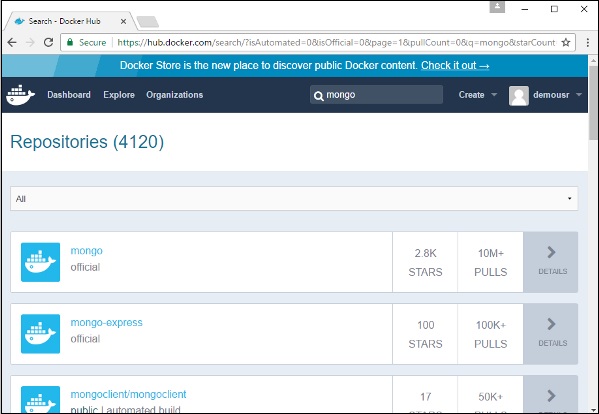
Step 2 - Vedrai che il Docker pull comando per Mongo nei dettagli del repository in Docker Hub.
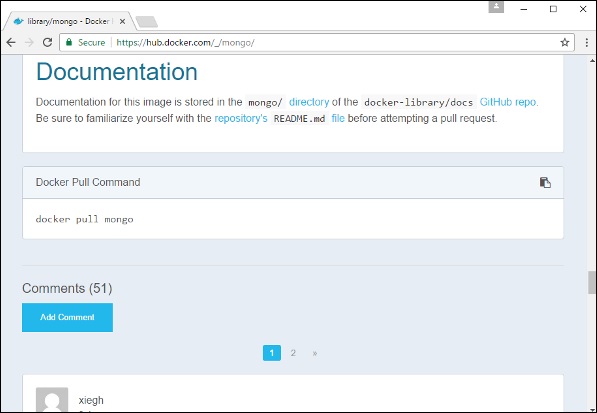
Step 3 - Sul Docker Host, utilizza il Docker pull comando come mostrato sopra per scaricare l'ultima immagine Mongo da Docker Hub.

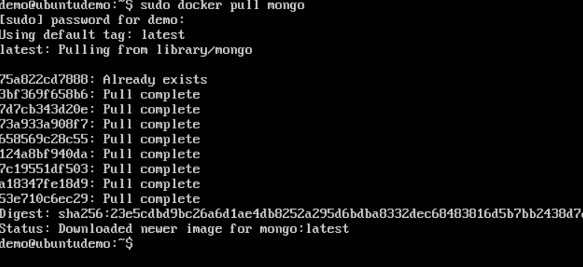
Step 4- Ora che abbiamo l'immagine per Mongo, eseguiamo prima un contenitore MongoDB che sarà la nostra istanza per MongoDB. Per questo, emetteremo il seguente comando:
sudo docker run -it -d mongoI seguenti punti possono essere annotati sul comando precedente:
Il –it opzione viene utilizzata per eseguire il contenitore in modalità interattiva.
Il –d opzione viene utilizzata per eseguire il contenitore come processo daemon.
Infine, stiamo creando un contenitore dall'immagine Mongo.
È quindi possibile emettere il file docker ps comando per vedere i contenitori in esecuzione -
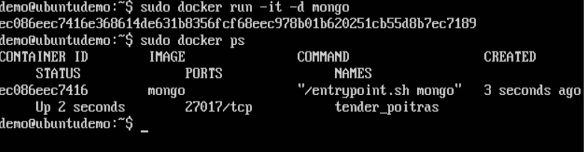
Prendi nota dei seguenti punti:
Il nome del contenitore è tender_poitras. Questo nome sarà diverso poiché il nome dei contenitori continua a cambiare quando giri un contenitore. Ma prendi nota del contenitore che hai lanciato.
Quindi, nota anche il numero di porta su cui è in esecuzione. È in ascolto sulla porta TCP di 27017.
Step 5- Ora facciamo girare un altro contenitore che fungerà da nostro client che verrà utilizzato per connettersi al database MongoDB. Emettiamo il seguente comando per questo:
sudo docker run –it –link=tender_poitras:mongo mongo /bin/bashI seguenti punti possono essere annotati sul comando precedente:
Il –it opzione viene utilizzata per eseguire il contenitore in modalità interattiva.
Ora stiamo collegando il nostro nuovo contenitore al contenitore del server MongoDB già avviato. Qui, è necessario menzionare il nome del contenitore già avviato.
Stiamo quindi specificando che vogliamo avviare il contenitore Mongo come nostro client e quindi eseguire il bin/bash shell nel nostro nuovo contenitore.

Ora sarai nel nuovo contenitore.
Step 6 - Esegui il file env comando nel nuovo contenitore per vedere i dettagli su come connettersi al contenitore del server MongoDB.
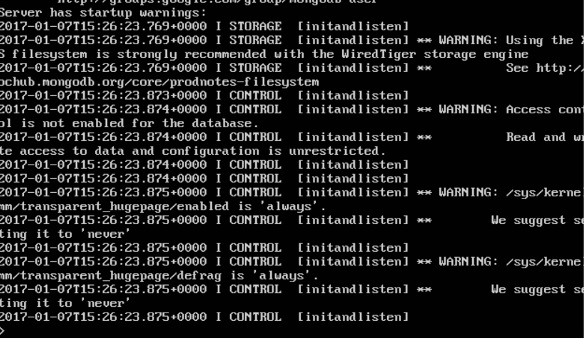
Step 6- Ora è il momento di connettersi al server MongoDB dal contenitore del client. Possiamo farlo tramite il seguente comando:
mongo 172.17.0.2:27017I seguenti punti devono essere annotati riguardo al comando precedente
Il mongo il comando è il client mongo comando utilizzato per connettersi a un database MongoDB.
L'IP e il numero di porta sono ciò che ottieni quando usi il env comando.
Una volta eseguito il comando, sarai quindi connesso al database MongoDB.
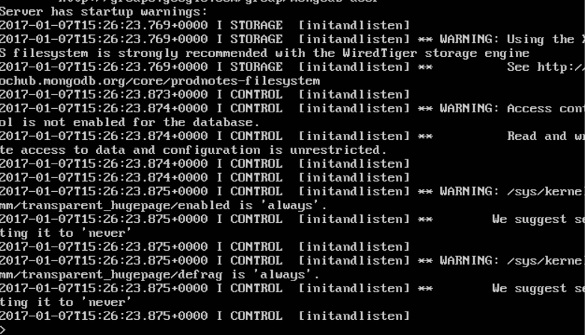
È quindi possibile eseguire qualsiasi comando MongoDB nel prompt dei comandi. Nel nostro esempio, stiamo eseguendo il seguente comando:
use demoQuesto comando è un comando MongoDB che viene utilizzato per passare a un nome di database demo. Se il database non è disponibile, verrà creato.
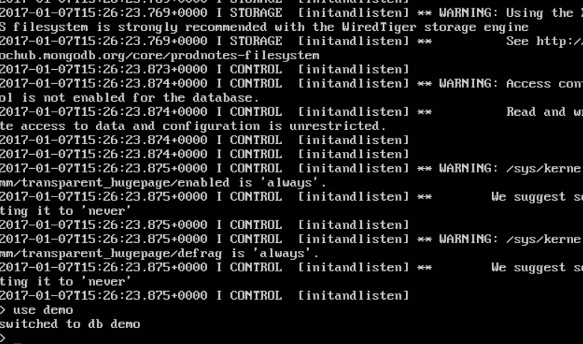
Ora hai creato con successo un contenitore MongoDB client e server.